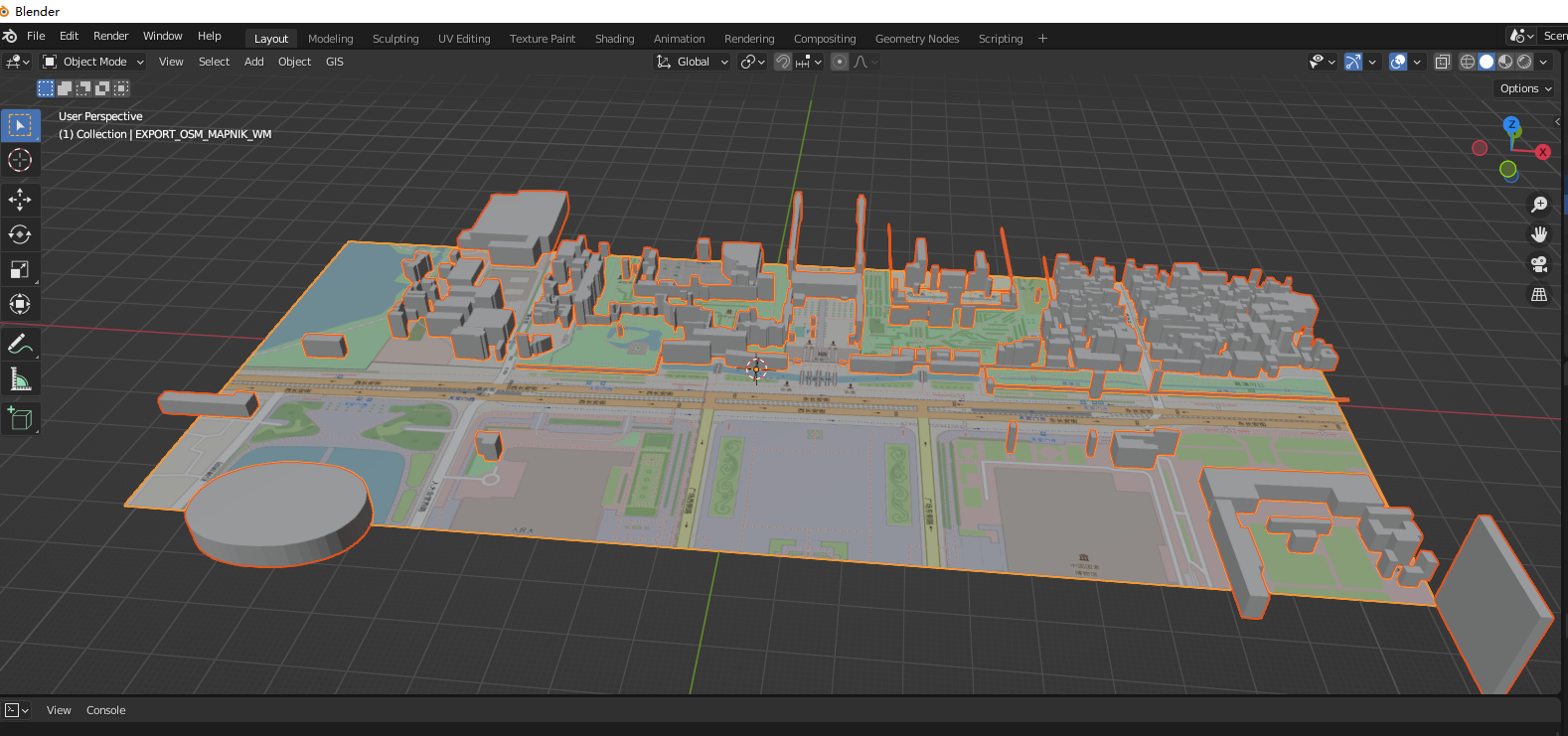
BlenderGIS插件 城市建筑3D模型自动生成 教程
一、下载Blender和BlenderGIS二、解决 No imaging library...报错三、生成城市3D模型四、导出模型
目录
本文所需文件可在如下链接下载,或者直接按照博文下载步骤下载
https://download.csdn.net/download/ChaoChao66666/87071901?spm=1001.2014.3001.5501
一、下载Blender和BlenderGIS
打开blender官网来下载对应版本的blender(Download — blender.org)

打开GitHub官网,搜索BlenderGIS

点击第一个选项

点击右下角的插件最新版本的下载地址

然后下载压缩包

解压刚下载的Blender
![]()
解压后点击blender.exe运行

在blender中安装从GitHub上下载的插件
点击 Edit-》Preference

点击Add-ons,然后再勾选3D View:BlenderGIS

搜索node,然后勾选 Node:Node Wrangler

安装好该插件后可以看到左上角多了GIS一项

但是点击如下选项后会报错


下方视频讲述了如何解决这个问题,或者按照文本第二步解决
二、解决 No imaging library...报错
先找到blender对应的python的版本

可以看到我的是python版本是3.10.2,64位


然后到官网(https://www.lfd.uci.edu/~gohlke/pythonlibs/#gdal) 下载该python版本对应的GDAL

以及numpy

下载后的文件如下:
![]()
![]()
找到blender安装路径下的python解释器的位置

将GDAL和numpy放到该路径下

在该路径下打开命令提示符(最好以管理员身份运行)

然后分别安装GDAL和numpy包


接下来需要添加环境变量




弄好后,重启下blender
重启后等待一段时间

三、生成城市3D模型
好了后点击 GIS

选择地图的数据源为OSM

点击ok

按下键盘G键,出现如下界面
 搜索想查看的城市和缩放的比例,然后点击ok
搜索想查看的城市和缩放的比例,然后点击ok

然后该区域的地图就显示出来了

还可以使用鼠标拖拽地图,来调整显示区域
选择好满意的区域后,按下键盘上的E键(英文输入法)来退出地图编辑模式

下面开始将这块区域生成3D模型
首先要在场景中选中这块地图
然后点击GIS-》Web geodata-》Get OSM

这里只勾选建筑物(building)

点击ok后生成的效果如下:

四、导出模型
点击File-》Export,然后选择你想要的模型导出格式 ,我选择FBX

将生成的FBX导入到3DsMAX后如下:


开放原子开发者工作坊旨在鼓励更多人参与开源活动,与志同道合的开发者们相互交流开发经验、分享开发心得、获取前沿技术趋势。工作坊有多种形式的开发者活动,如meetup、训练营等,主打技术交流,干货满满,真诚地邀请各位开发者共同参与!
更多推荐
 已为社区贡献15条内容
已为社区贡献15条内容





所有评论(0)